Gli studi di Hollywood utilizzano lo schermo verde per creare tutti i tipi di incredibili effetti speciali. Il tuo meteorologo locale lo usa per sembrare come se si trovassero di fronte a una mappa del tempo interessante.
Ma non devi essere un regista di film di successo o anche una stazione TV locale per goderti i numerosi vantaggi offerti dallo schermo verde (o, come viene tecnicamente chiamato, chroma key).
In effetti, tutto ciò di cui hai bisogno per realizzare un video con schermo verde di qualità professionale è uno smartphone o una webcam, del tessuto, un buon software di editing video e un po' di esperienza.
Ma qui stiamo andando avanti a noi stessi. Prima di iniziare il come, parliamo del cosa e del perché.
Che cos'è esattamente uno schermo verde e perché dovresti mai voler utilizzare un effetto schermo verde nel tuo video?
Cos'è lo schermo verde?
L'uso dello schermo verde nel video sostituisce lo sfondo di un video con uno sfondo digitale o virtuale. Offre il modo più naturale per integrare il tuo soggetto nel tuo video.
Invece di inserire ogni elemento visivo nella propria cornice (a la picture-in-picture), lo schermo verde ti consente di fonderli. In effetti, se fatto correttamente, non sospetteresti mai che si trattasse di due flussi video separati.
Nei termini più tecnici, green screen, blue screen, chroma key, chroma key compositing si riferiscono tutti alla stessa idea. Indipendentemente da come la chiami, è una tecnica di post-produzione per comporre (sovrapporre) due immagini o flussi video insieme in base a tonalità di colore (gamma cromatica).
In parole povere, sta sovrapponendo un'immagine o un flusso video su un altro in modo che assomigli a un'immagine o un flusso.

I settori dei telegiornali, del cinema e dei videogiochi adorano questa tecnica, ma chiunque può utilizzare l'effetto schermo verde.
Date le attuali condizioni di lavoro della maggior parte delle persone durante la pandemia globale, è una scommessa sicura che tu abbia avuto uno o due incontri su Zoom con colleghi o altri che hanno avuto fantastici background virtuali. Lo schermo verde è in realtà lo stesso concetto, ma in genere fornisce un risultato più professionale.
Il green screen ha fatto molta strada da quando Lawrence Butler ha vinto un premio Oscar per i suoi effetti speciali nel film del 1940 Il ladro di Bagdad.
Allora, il processo era piuttosto complesso. L'aggiunta dello schermo verde ha richiesto molto tempo e attrezzature altamente specializzate.
Ora puoi farlo facilmente nel comfort di casa tua con attrezzature e competenze tecniche minime.

Perché usare lo schermo verde?
Come notato sopra, probabilmente hai visto un meteorologo utilizzare uno schermo verde per segnalare il tempo. I meteorologi stanno davanti allo schermo verde per indicare parti specifiche della previsione. Ma lo schermo verde fa molto di più che fornire chiarezza. Consente inoltre loro di personalizzare la propria trasmissione e di connettersi ai propri spettatori.
Anche se potresti non dettagliare i fronti freddi dalla tua scrivania, scommetto che hai ancora opportunità di entrare in contatto con un pubblico al lavoro. Uno schermo verde è un'ottima opzione per aggiungere un tocco personale a molti tipi diversi di video.
Considera di usarlo la prossima volta che ne avrai bisogno:
- Registra le diapositive della presentazione
- Registra lo schermo del desktop
- Crea un video su YouTube
- Crea un video didattico
- Crea un video del corso online
Chroma key (ricorda, questo è il "nome tecnico" dello schermo verde) è un grosso problema per chiunque abbia bisogno di connettersi con gli spettatori. Se fatto bene, uno schermo verde può conferire al tuo video un'estetica professionale a buon mercato. Crea un video di formazione online sovrapponendoti a tutta o solo a una parte della lezione. Questo è un aggiornamento istantaneo rispetto al parlare attraverso una presentazione PowerPoint ed è molto più impressionante che fare semplicemente un'immagine nell'immagine con la tua webcam.
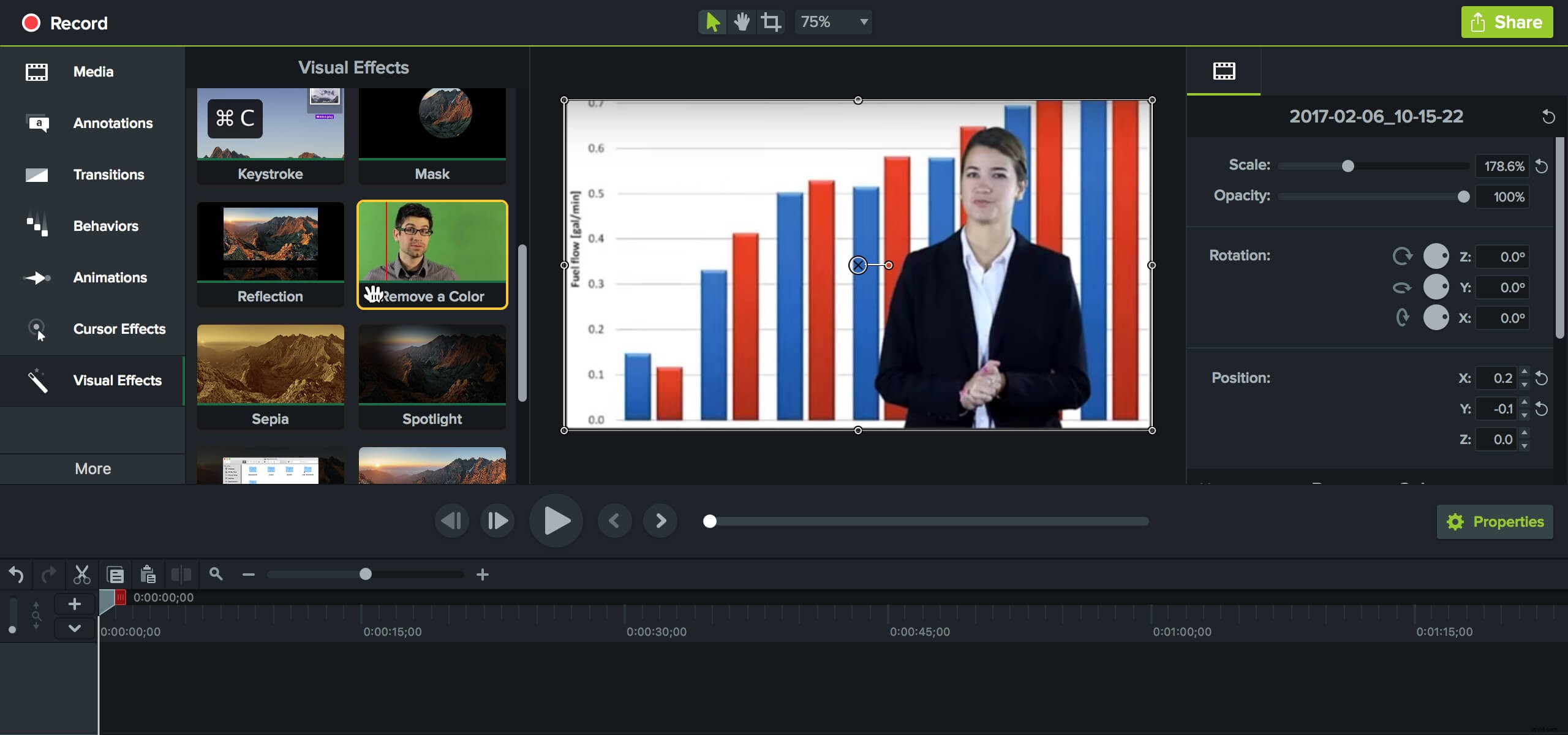
Sia che tu voglia far sembrare che tu (o il tuo soggetto video) sia sulla luna o in un safari africano, o semplicemente desideri oscurare le pareti grigie o poco interessanti del tuo ufficio o studio di casa, lo schermo verde lo rende facile.
E non è necessario costruire un set di fantasia o affittare tempo in studio. Puoi girare il tuo video ovunque e sostituire lo sfondo con un elemento grafico, una foto d'archivio o un video con marchio.
In effetti, TechSmith Assets per Camtasia offre una vasta libreria di potenziali sfondi che puoi utilizzare!
Come creare il proprio sfondo per lo schermo verde
Per realizzare questa tecnica, tutto ciò di cui hai bisogno sono alcune cose:un pezzo di stoffa/tessuto verde o blu, una fotocamera, luci e un software di editing video.
Passaggio 1:ottieni uno sfondo
Per prima cosa, prendi un pezzo di stoffa di mussola che sia di una brillante tonalità di verde.
Evita un colore che corrisponda al tono della tua pelle in modo da non confonderti con lo sfondo.
Sono disponibili anche sfondi con schermo blu, ma possono causare problemi se la persona sulla fotocamera ha occhi azzurri o vestiti. Se non vuoi scherzare con l'appendere un panno, un pannello pieghevole con schermo verde è una buona opzione.
Questo esempio di Amazon include uno schermo pieghevole verde e blu.
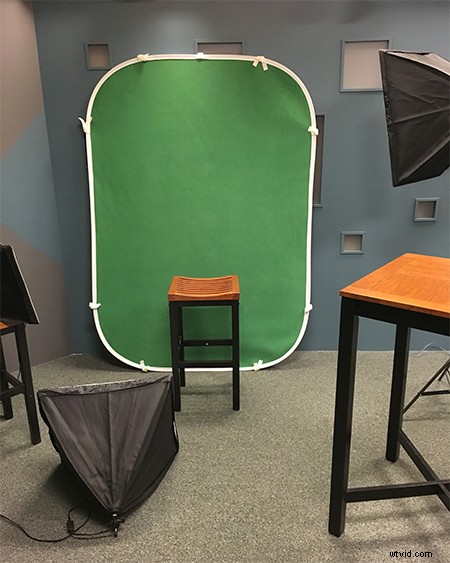
Dal momento che non è troppo grande (5 'x 7'), è perfetto per quando devi viaggiare per una ripresa. Parleremo di ombre e altro quando entriamo nell'illuminazione. Ma per ora, ricorda di stare il più vicino possibile allo sfondo senza proiettare un'ombra su di esso. Questo di solito è di circa due o tre piedi. Inoltre, assicurati di tenere le mani vicino al tuo corpo. Qualsiasi parte del braccio o della mano che si estende oltre lo sfondo sembrerà tagliata nel video finale.
Passaggio 2:scegli la tua fotocamera
Successivamente, ti consigliamo di scegliere una fotocamera o una webcam che riprenda video di qualità HD (720p o superiore) con una frequenza fotogrammi decente (24 fps o superiore). Assicurati che la tua fotocamera salvi i file in un formato che il software dello schermo verde può importare. Abbiamo avuto un buon successo utilizzando un iPhone, ma la maggior parte di qualsiasi videocamera digitale funzionerà.
Indipendentemente dalla fotocamera che scegli, Camtasia semplifica l'importazione dei tuoi video e le tue modifiche.
Quando hai appena iniziato, registrare filmati sul tuo smartphone potrebbe sembrare scoraggiante. Abbiamo raccolto alcuni suggerimenti e consigli per girare video sul tuo dispositivo mobile. Copriamo tutto ciò che devi sapere su audio, composizione delle riprese e illuminazione.
Passaggio 3:imposta la tua illuminazione
Il passaggio successivo è facoltativo ma consigliato. Potrebbero essere necessari alcuni tentativi ed errori per farlo bene, ma adorerai i risultati.
Le ombre possono essere nemiche di fantastici video con schermo verde, quindi assicurati che lo sfondo sia il più illuminato possibile. Usa uno sfondo verde piatto. Più il verde è piatto, più facile sarà rimuovere lo schermo.

Non preoccuparti troppo di ottenere un set perfettamente illuminato, però. L'effetto Rimuovi un colore in Camtasia perdona abbastanza le ombre dello sfondo. Dedica qualche minuto a modificare le impostazioni e dovresti essere a posto.
Illuminazione più avanzata per lo schermo verde
Se hai difficoltà a far scomparire lo sfondo o c'è un leggero alone intorno alla persona, prova ad aggiornare l'illuminazione. Più uniforme è la tua illuminazione, migliore sarà l'effetto.
La cosa più semplice da provare è un paio di luci da lavoro a pinza per negozi di ferramenta con lampadine a LED ad alto rendimento. Avrai anche bisogno di qualcosa su cui fissarli. Puntare le luci in modo che lo schermo verde non abbia aree scure o aree luminose. Concentra i tuoi sforzi sull'area direttamente dietro la persona a cui stai sparando. Potrai ritagliare lo spazio in eccesso in un secondo momento.
Per proiettare molta luce, hai bisogno di alcune lampadine in ogni apparecchio. Potresti costruire il tuo impianto di illuminazione video per meno di $ 100 (vedi video sotto). Oppure, se non ti piacciono i progetti fai-da-te, puoi cercare un softbox video. CowboyStudio è un buon punto di partenza. Cerca l'"illuminazione continua" invece dell'illuminazione flash o stroboscopica.
Che tu acquisti o costruisci, è meglio utilizzare un filtro di diffusione per ogni luce. Ciò ti aiuterà a evitare che le tue luci proiettino ombre.
Questo breve video ti mostra come costruire il tuo kit di illuminazione a basso costo.
(Puoi anche ottenere alcuni suggerimenti per rendere i tuoi soggetti più naturali.)
Non vedi il video? Guardalo su YouTube...
Passaggio 4:procurati il software giusto
Nell'editor video di Camtasia, puoi rimuovere il tuo schermo verde con pochi clic. In effetti, Camtasia 2020 rende più facile che mai creare video di qualità professionale, senza bisogno di competenze professionali.
Da modelli e temi video facili da usare e da condividere a un'ampia varietà di risorse e risorse per aiutarti nel tuo percorso, Camtasia 2020 elimina le congetture dalla creazione di video e mette te e il tuo team a vostro agio.
Chiunque può realizzare un video con schermo verde
Il video con schermo verde può sembrare intimidatorio e difficile, ma con gli strumenti giusti e alcuni suggerimenti e trucchi, chiunque può padroneggiare questa utile tecnica. Che tu stia realizzando video per 5 o 5.000 persone, rimarranno stupiti dalla qualità professionale e dall'esperienza coinvolgente offerta dallo schermo verde.
Nota del redattore:questo post è stato originariamente pubblicato a maggio 2012 ed è stato aggiornato per accuratezza e completezza.
